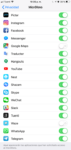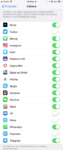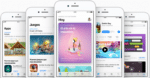Cómo saber qué aplicaciones tienen acceso a la cámara y el micrófono de tu iPhone
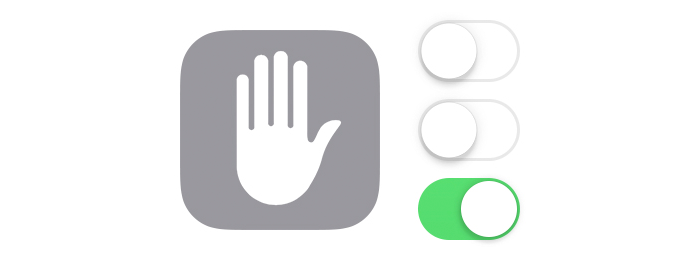
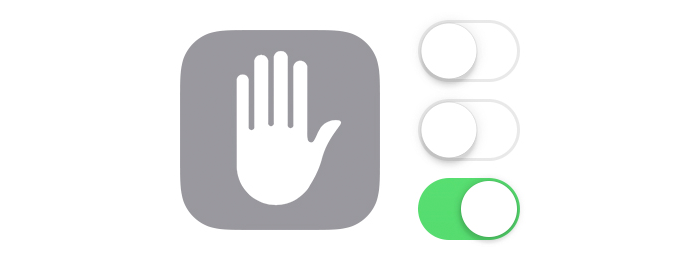
Con el tiempo, puede ser fácil olvidarse de a qué aplicaciones le hemos otorgado acceso a la cámara y al micrófono de nuestro iPhone.
Pues bien, ya sea que tenga inquietudes sobre tu privacidad o simplemente desees organizarte mejor, sigue las instrucciones a continuación para verificar y desactivar el acceso de las aplicaciones a tu cámara y a tu micrófono.
La opción más rápida para eliminar el acceso a la cámara y al micrófono es simplemente eliminar aplicaciones. Pero si prefieres mantener una aplicación, pero revocando el acceso a la cámara, también es fácil.
Cómo verificar qué aplicaciones tienen acceso a la cámara y al micrófono de tu iPhone
Paso 1. Ve a Ajustes, desliza hacia abajo y toca en donde dice "Privacidad".
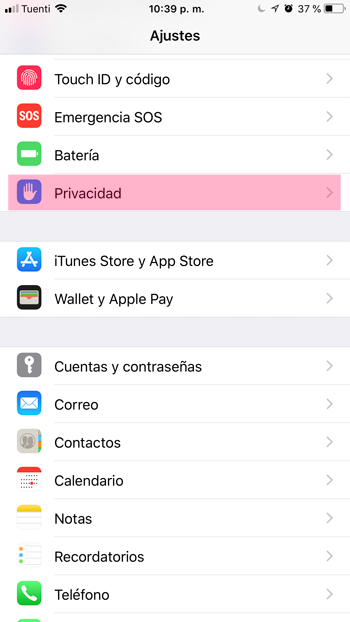
Paso 2. Toca en "Micrófono" y desactiva cualquier aplicación que no te quieras que tenga acceso a tu micrófono.
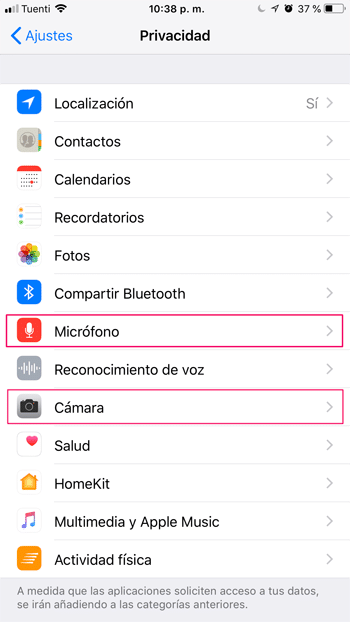
Paso 3. Vuelve a los ajustes de privacidad y toca en "Cámara" y apaga todas las aplicaciones a las que te gustaría quitarles el acceso a la cámara.
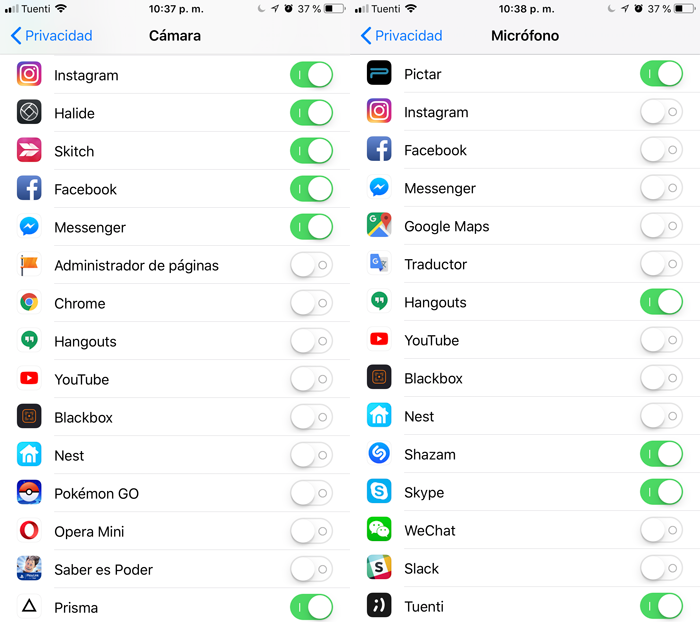
Si decides desactivar el acceso a una aplicación, siempre puedes volver a activarlo en la configuración de privacidad.
Ahora ya sabes cómo darle/quitarle a una aplicación acceso a la cámara y al micrófono. Y la verdad es que descubrirás algunas aplicaciones que tienen acceso al micrófono o la cámara sin motivo aparente.